Consejo: Si desea convertir archivos .MKV de calidad completa y grabar en el disco Blu-ray, pruebe Blu-Ray Creator.
Hacer un DVD reproducible de los videos MKV que tiene en su disco duro es bastante fácil una vez que sepa cómo, y todavía hay muchos de los fanáticos de DVD para descubrir cómo hacerlo para que jueguen las películas Full HD MKV en un reproductor de DVD independiente conectado a Big Screen TV.
Los videos de Matroska .MKV atraen globos oculares simplemente porque admite videos y audio de mayor calidad, contiene múltiples pistas de subtítulos y otras características. MKV admite variedad de transmisiones de video, pero el contenido de la película más probable en MKV es la alta definición (720p, 960p, 1080p, 1440p, 4K) en H.264 / AVC. Para las películas de MKV que descargó en línea a través de los sitios de MKV Torrent, es posible que haya visto x264 en el nombre de archivo, con la etiqueta AAC, 5.1.
En la discusión de hoy, utilizaremos un programa llamado DVD Creator para Mac que hace un excelente trabajo quemando MKV para DVD para MacOS. Le permite realizar operaciones de quema de disco fácilmente, admite la creación de DVD de MKV, MP4, MOV, WMV, AVI y cualquier otro formato digital en Mac. Además de eso, también le brinda habilidades para elegir el menú DVD y personalizarlo, establecido 16: 9 o 4: 3 para pantalla panorámica o pantalla estándar, y el disco resultante es totalmente compatible con los sistemas de visualización de TV PAL o NTSC.
Para aquellos que están usando una computadora de PC y desean convertir MKV en DVD DISC para reproductor de DVD de inicio, el programa también tiene una versión multiplataforma: DVD Creator para Windows que está listo para los chicos de PC.
En esta guía, aclararemos una cosa: cómo convertir el video 720p, 1080p, 1280p o 4K MKV y grabar en DVD en una Mac paso a paso, las operaciones en Windows son en realidad las mismas.
Paso 1: Importar MKV al programa
Una vez que descargue e instale este MKV a DVD Converter para Mac en su computadora, está listo para comenzar las operaciones de quema de MKV.
Enciende el programa, haga clic en el icono «+» en el área en blanco de la interfaz principal, se abre una ventana, localiza MKV 720p, 1080p, 1280p, archivos 4K (s) que desea grabar en DVD en Mac. O simplemente use la función Drag-N-Dop para agregar MKV a la ventana del programa.
Tenga en cuenta que el software le mostrará la cantidad de espacio que los videos MKV Torrent importados toman en la barra inferior, lo que hace que sea conveniente que decida qué tipo de DVD necesitará quemar. Un DVD estándar de una sola capa le permitirá agregar hasta 4.5 GB de información, mientras que un DVD de doble capa mantendrá hasta 8.5 GB.
Paso 2: Edite los videos importados (opcionales)
Este paso es opcional, puede ignorarlo sin ninguna acción.
Haga clic en el botón «Editar» en la esquina inferior derecha de la miniatura de video para ingresar al modo de edición. Como puede ver en la captura de pantalla a continuación, actualmente estoy en la ventana de edición de video. A partir de ahí, obtendrá el placer de producir el efecto que desea: puede recortar, recortar y rotar el video, aplicar efectos visuales para el video y poner en la marca de agua.
Paso 3: Personalice su menú DVD antes de Burning MKV a DVD
Para llegar a la lista completa de plantillas de menú DVD incorporadas, haga clic en la pestaña «Menú» en la parte superior de la pantalla como se muestra en la imagen a continuación. Este convertidor MKV a DVD le permite elegir las plantillas de menú de diferentes temas, ajustar el marco, organizar el botón, agregar las palabras en el texto (consulte las opciones correspondientes en la esquina superior derecha) e incluso agregar música e imágenes externas como fondo.
Consejo: si no está satisfecho con cualquier menú listo, puede hacer clic en «Más plantillas» en la parte inferior para descargar su favorito en línea.
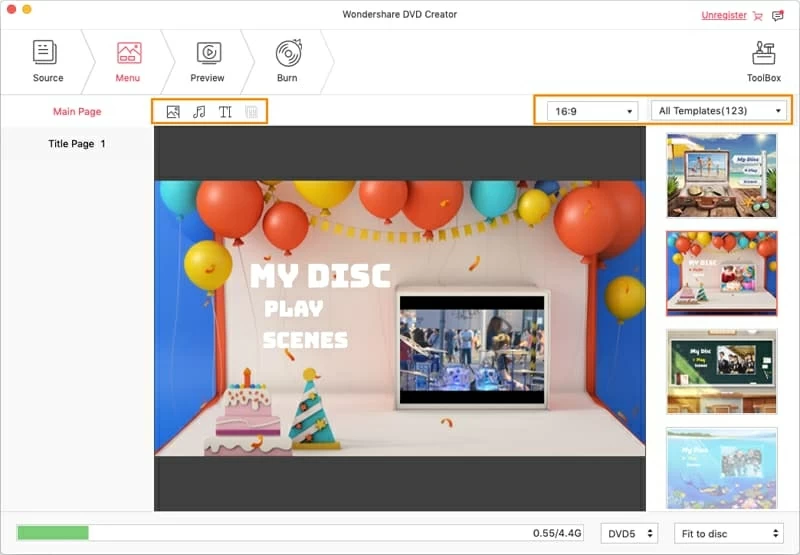
Continúe y haga clic en la pestaña «Vista previa», puede ver su proyecto de DVD para ver si está bien.
Recommended Read: Cómo convertir MKV a WMV y WMV a MKV en Mac y PC
Paso 4: Burn MKV a DVD en Mac
Ahora que esas operaciones necesarias se realizan, finalmente es hora de convertir sus MKV a un DVD jugable.
Presione el botón «Burn» (ver más abajo) junto a la pestaña «Vista previa», esto aparecerá por una pequeña ventana donde algunas opciones importantes tendrá que decidir.
1) En Burn To, puede elegir grabar el MKV en DVD para Mac directamente o, si desea más control, quemar a la carpeta DVD, .dvdmedia, o incluso crear un archivo ISO para la quema posterior.
2) En las opciones de DVD, escriba un nombre para el DVD, elija el estándar de TV (CAMARADA, NTSC).
Después de eso, nuevamente, haga clic en el botón «Burn» para comenzar a convertir y quemar formato MKV en DVD en Mac. Esto podría llevar un tiempo, sea paciente.
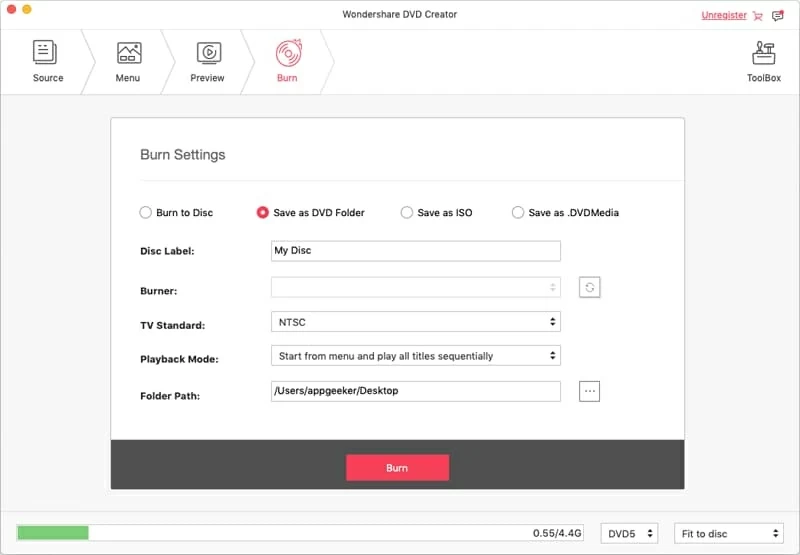
¡Ya terminaste! Después de que se complete la quema, saque el disco e inserte en el reproductor de DVD casero conectado a su centro de cine en casa.
¡Disfrutar!
Artículos relacionados
